WindowsコマンドプロンプトでDNSレコードを調べる(digをインストール)
サーバ移管にあたり、DNSレコード情報が必要になりました。
しかし!コマンドプロンプトでは「dig」がデフォで使えない!!
digコマンド使えるようにするところからメモ。

※コマンドプロンプト

そこで、調べてみると「ISCのダウンロードページからBINDのインストールパッケージをインストール」しないとダメ!って結果にたどり着いたので、BINDをインストールしてみます。
ISCからBINDをダウンロード
BINDをインストール
実行パスの設定
簡単にまとめると3ステップで完了するのですが、これが結構ややこしいのでまとめておきます。
①ISCからBINDをダウンロード

この現在配布中のBINDの各バージョン一覧の中から、ステータスが「Current-Stable」となっている中で最新のバージョンをダウンロードします。
今回は「BIND 9.18」を選択してみます。
「!!!?」
まだ、ダウンロードできません
よく見てみたところWindowsバージョンはまだないようなので、1つ前の「BIND9.16」に変更します。

ダウンロード完了したら次へ
②BINDインストール

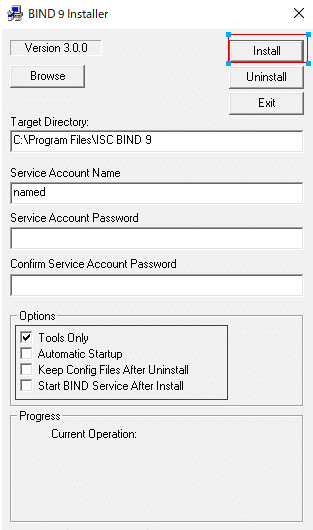

完了後のチェック
digバージョンの確認してみます。
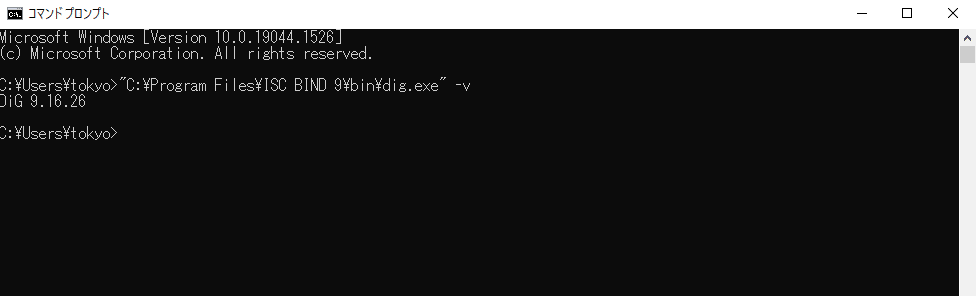
無事、DiG 9.1.6と表示されました。
しかしこのままでは毎回「"C:\Program Files\ISC BIND 9\bin\dig.exe"」と入力する必要があり面倒なのでパスの設定を行います。
③実行パスの設定

システムの詳細設定を開きます。



コマンドプロンプトを再起動
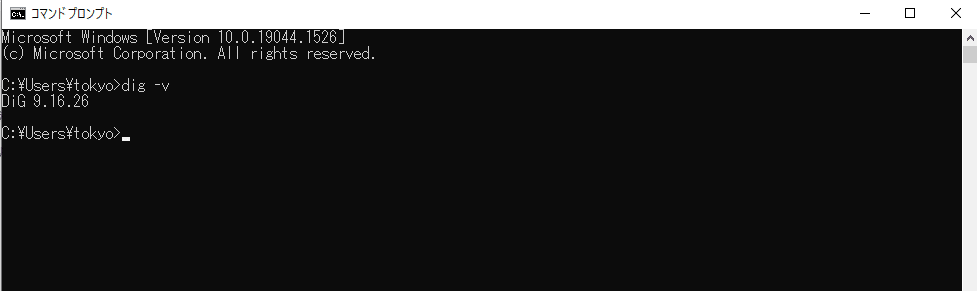
無事、digコマンドが利用できるようになりました。
ということで
dig -t @xxxxx.ns.com xxxx.com
といった感じでDNSレコードを調べることができるようになりました。
